Ønsker du at tillade filer fra denne hjemmeside at blive kopieret til din computer
Når du forsøger at trække og slippe et billede fra et websted til dit Windows -skrivebord eller filstifinder(File) , får du muligvis en prompt, der siger: Vil du tillade, at filer fra dette websted kopieres til din computer(Do you want to allow files from this website to be copied to your computer) . Dette er en sikkerhedsforanstaltning og er beregnet til at hjælpe med at beskytte din computer mod ondsindede filer, der med vilje falder på dit system af webstederne eller ved utilsigtet træk-og-slip-handling.
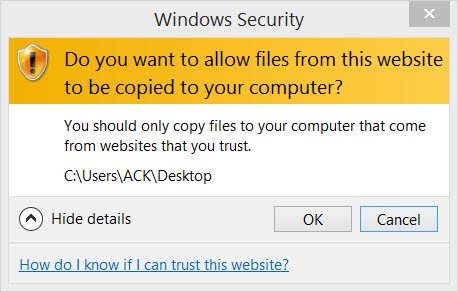
Ønsker du at tillade filer fra denne hjemmeside at blive kopieret til din computer
Selvom vi ikke anbefaler, at du deaktiverer denne sikkerhedsfunktion, kan du prøve følgende metoder, hvis du ønsker det:
1] Hvis du ofte gør dette for et bestemt websted og stoler fuldstændigt på det, skal du tilføje webstedet til din zone med betroede websteder(Trusted Sites) ved at vælge denne zone og klikke på knappen Websteder(Sites) .
2] Hvis du vil ændre indstillingen for alle webstederne, skal du åbne Internet Explorer > Tools > Internet > fanen Sikkerhed . (Security)Vælg Begrænsede(Select Restricted) websteder, og klik på knappen Brugerdefineret(Custom) niveau.
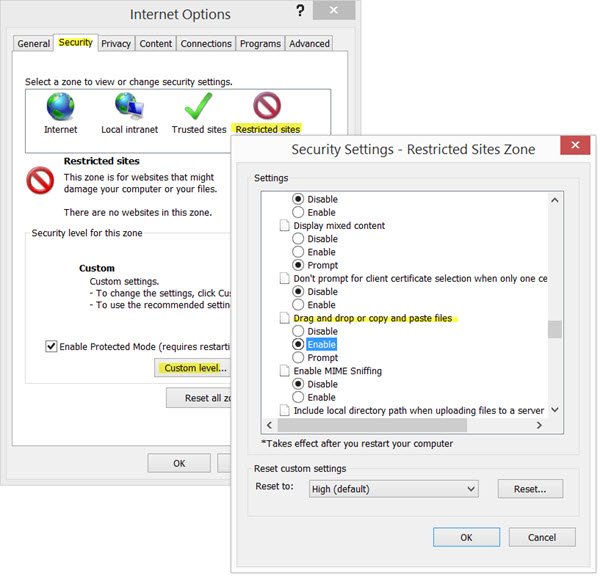
Denne indstilling styrer, om brugere kan trække eller kopiere filer fra websider(Web) inden for denne zone. Når denne indstilling er aktiveret, kan en fil, kontrol eller script flyttes fra en zone til en anden zone lettere.
Hvis du modtager en besked: Vil du flytte eller kopiere filer fra denne zone(Do you want to move or copy files from this zone) , mens du kopierer filer fra en zone til en anden, skal du ændre indstillingen for den lokale intranetzone(Intranet) .
Se om dette hjælper.
3] Hvis dette ikke hjælper, vil du måske ændre en registreringsindstilling og se, om det hjælper dig. For at gøre det skal du køre (Run) regedit for at åbne registreringseditoren.
Men før du gør dette, skal du først oprette et systemgendannelsespunkt eller tage backup af registreringsdatabasen(backup the Registry) .
Internetzonerne er defineret(Internet) med følgende værdi:
- 0 : Min computer
- 1 : Lokal intranetzone
- 2 : Zone for pålidelige websteder
- 3 : Internetzone 4 : (Internet) Zone med(Zone) begrænset websteder
Naviger nu til følgende nøgle:
HKEY_CURRENT_USER\Software\Microsoft\Windows\CurrentVersion\Internet Settings\Zones\4
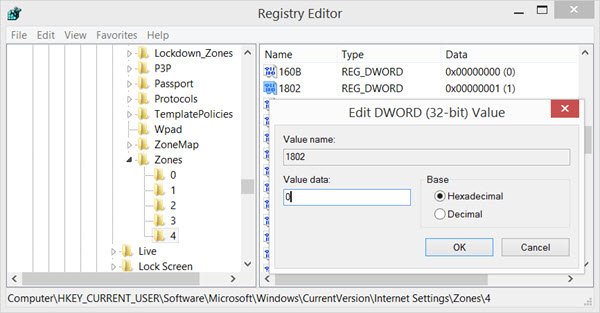
KB182569 nævner, at DWORD-værdi 1802 vedrører indstillingen Træk og slip eller kopier og indsæt filer(Drag and drop or copy and paste files) . En DWORD-værdi på 0 indstiller den specifikke handling som tilladt, en indstilling på 1 får en prompt til at vises, og en indstilling på 3 forbyder den specifikke handling.
Dobbeltklik(Double-click) på 1802 og indstil dens værdidata til 0 . Genstart din computer.
Hvis dette ikke hjælper, kan du også ændre værdien af 180B og se, om det hjælper dig.
Fortæl os, hvis noget af dette virkede for dig.
Related posts
Aktiver ikke sporings- og sporingsbeskyttelse i IE 11 og Edge
Skift View Source Code Editor i IE 8 til 11
Aktiver privat browsing i IE 11 og Microsoft Edge
Deaktiver Internet Explorer 11 som en selvstændig browser ved hjælp af gruppepolitik
Internet Explorer End Of Life; Hvad betyder det for virksomheder?
IE Vis udskrift Blank eller ikke udskrivning i Windows 7 og Vista
Sådan finder du routerens IP-adresse på Windows 10 - IP-adresseopslag
Scripts er normalt sikre. Vil du tillade, at scripts kører?
Omdiriger websteder fra IE til Microsoft Edge ved hjælp af gruppepolitik i Windows 10
Sådan afinstalleres Internet Explorer i Windows 10
Sådan sender du en invitation til et møde i Outlook
Slack tips og tricks til at administrere små teamchats
Din computer sender muligvis automatiske forespørgsler (Captcha)
Tving Internet Explorer til at gendanne sidste browsersession
Skift Boot Menu Text, når du dual-boot samme version af Windows
Internet Explorer går ned på grund af iertutil.dll på Windows 10
Søg indekserings- og indekseringstips og tricks til Windows 11/10
Ret SSvagent.exe fejl under opstart af Internet Explorer
LinkedIn Login og log ind Tips om sikkerhed og privatliv
Sådan redigeres Snipping Tool-skærmbilleder inde i Paint 3D
